練習 - 在 Azure 資源群組之間移動及驗證資源
您確定了生產資源群組中的開發資源,並檢查了它們是否可以成功移動。 現在,您希望將開發資源從生產資源群組移到專用的開發資源群組。 您可以使用 Azure 入口網站來執行此動作。
建立適用於開發資源的資源群組
首先,您建立要將資源移至其中的開發資源群組。
返回 Azure 入口網站。
在首頁中,選取 [建立資源]。 搜尋並選取 [資源群組]。 [資源群組] 窗格隨即出現。
選取建立。 [建立資源群組] 窗格隨即出現。
在 [基本] 索引標籤上,為每個設定輸入下列值。
設定 值 專案詳細資料 訂用帳戶 從下拉式清單,選取您帳戶的訂閱 資源群組 輸入 devgroup 資源詳細資料 區域 接受預設值 選取 [下一步:標籤]。
在 [標籤] 索引標籤上,為每個設定輸入下列值。
設定 值 名稱 environment 值 開發 選取 [檢閱 + 建立]。 通過驗證之後,選取 [建立]。
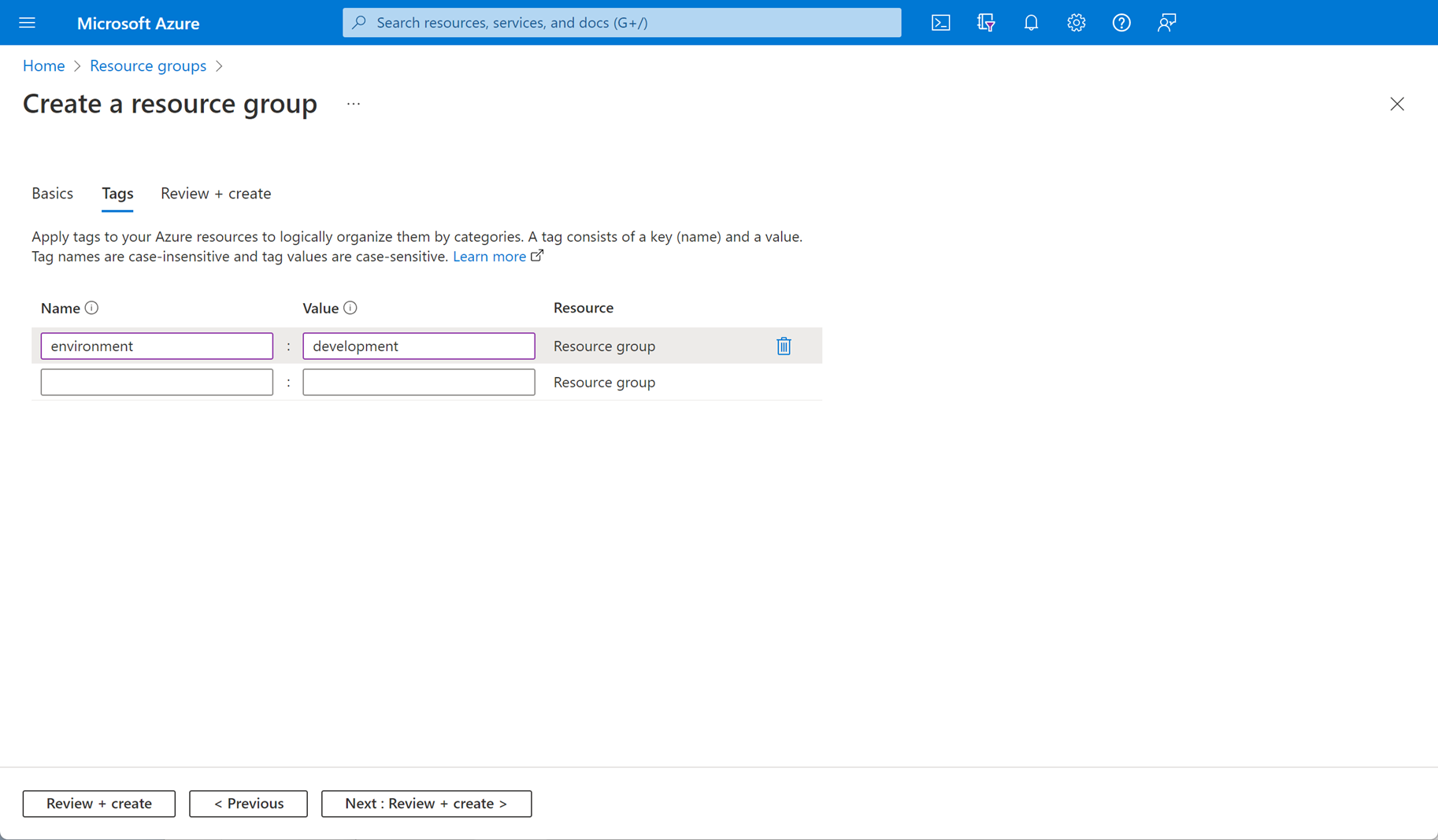
將開發資源移到新群組
現在 devgroup 資源群組已建立,您可以將開發資源移入其中。
在 Azure 入口網站頂端,搜尋並選取 [標籤]。 [標籤] 窗格會隨即出現。
選取 [環境:開發] 標籤。
選取您要移動的儲存體帳戶。 [儲存體帳戶] 窗格會隨即出現。
在頂端功能表列中,選取 [移動]>[移至另一個資源群組]。
![此螢幕擷取畫面顯示 [將資源移至另一個資源群組] 選項。](media/7-exercise-move-resource.png)
[移動資源] 窗格隨即出現。
在 [來源 + 目標] 索引標籤的 [目標] 下,針對 [資源群組],從下拉式清單選取 [devgroup]。
選取 [下一步]。 在 [要移動的資源] 索引標籤上,會驗證資源是否可以移動。 此驗證可能需要幾分鐘的時間。
驗證成功後,選取下一步。
在 [檢閱] 索引標籤上,核取免責聲明方塊,然後選取 [移動]。
此移動可能需要幾分鐘的時間。 等候「移動資源完成」通知,以確認您的資源已移動。 該通知會出現在入口網站的右上方區段中。
再次重複此程序,以移動其他儲存體帳戶。
若要確認您的移動作業是否成功:
在 Azure 入口網站首頁的 [Azure 服務] 下,選取 [資源群組]。 [資源群組] 窗格隨即顯示。
選取 [devgroup]。 [devgroup] 資源群組窗格隨即出現。
請注意,開發資源現已移至 devgroup 資源群組。
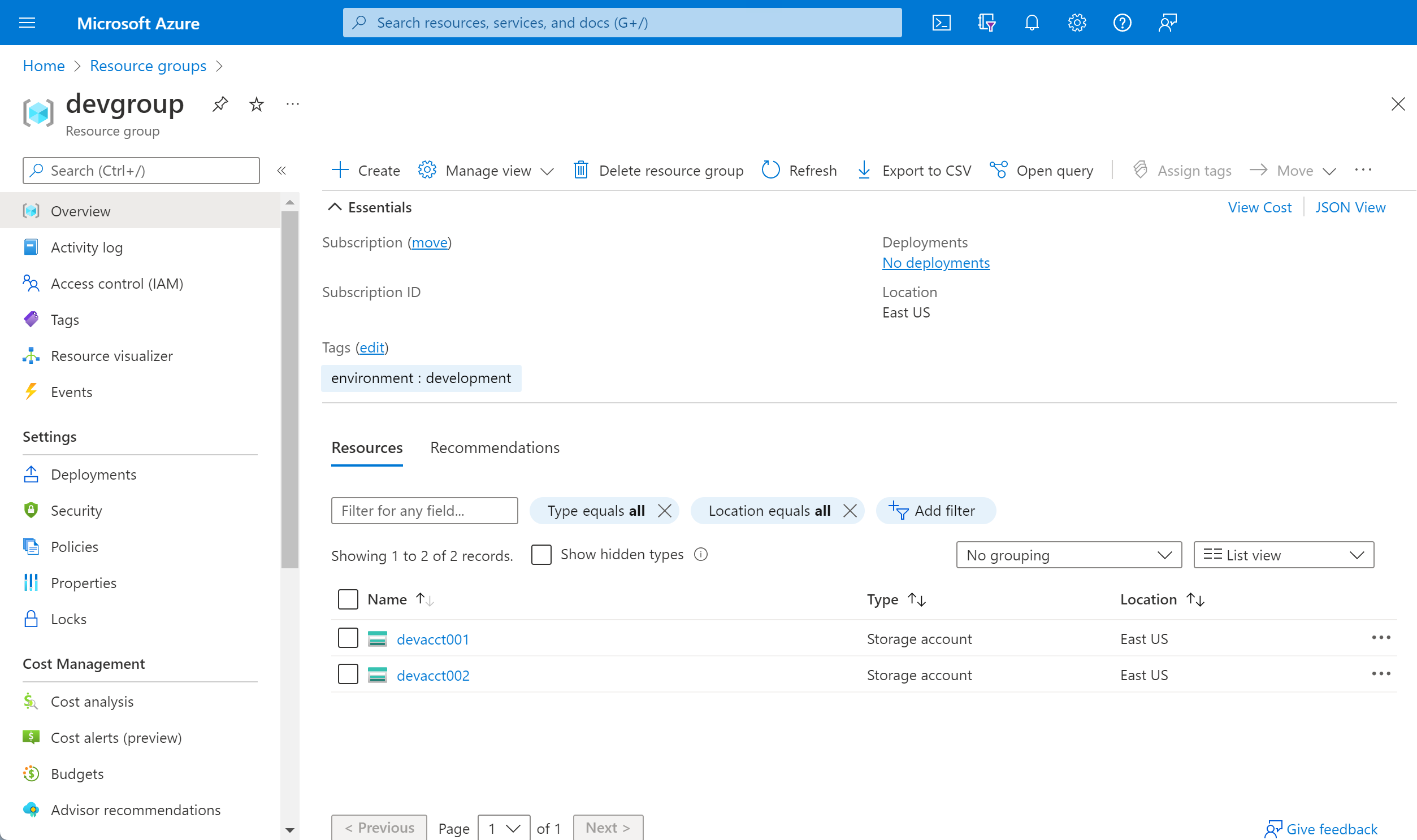
在實際環境中,您現在要更新任何工具與指令碼中參考您資源的資源識別碼。